您好,登录后才能下订单哦!
这篇文章给大家介绍CentOS作为DHCP分配IP地址以及DHCP中继链路是怎样的,内容非常详细,感兴趣的小伙伴们可以参考借鉴,希望对大家能有所帮助。
DHCP(Dynamic Host Configuration Protocol,动态主机配置协议)
通常被应用在大型的局域网络环境中,主要作用是集中的管理、分配IP地址,使网络环境中的主机动态的获得IP地址、Gateway地址、DNS服务器地址等信息,并能够提升地址的使用率。
DHCP协议采用客户端/服务器模型,主机地址的动态分配任务由网络主机驱动。当DHCP服务器接收到来自网络主机申请地址的信息时,才会向网络主机发送相关的地址配置等信息,以实现网络主机地址信息的动态配置。
DHCP的分配方式:
1、自动分配:分配到一个IP地址后永久使用
2、手动分配:由DHCP服务器管理员专门指定IP地址
3、动态分配:使用完后释放该IP,供其他客户机使用
-
DHCP分配的地址信息主要包括:
1、用网卡的IP地址、子网掩码
2、对应的网络地址、广播地址
3、默认网关地址
4、DNS服务器地址
-
DHCP的服务过程
1.客户机请求IP 发送一个广播 请求地址
2.服务器响应 服务器回复地址,源IP地址是服务器地址,客户端可以使用的地址
3.客户机选择IP 客户机申请这个可以使用地址的时间期限。
4.服务器确定租约
以上所有步骤都是广播,客户机在过程中没有地址
-
实验环境:
1、三台Host主机:
一台改为DHCP服务器,并将图标更换为服务器
另外两台Host主机,一台是Windos10 ,一台是Windows7
2、添加两台路由器:
RI图标更换为交换机,添加二层业务单板,并赋予磁盘空间为128Mb
R2图标更换为三层交换机,添加二层业务单板,并赋予磁盘空间为128Mb
网卡配置
DCHP------>Vmnet1
Window10----->Vmnet2
Wini7------>Vmnet8
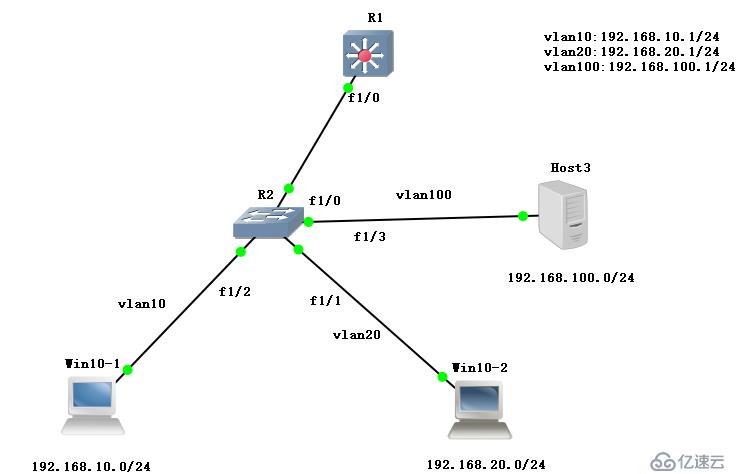
交换机R1中的操作如下:
1.进入全局模式,关闭路由功能,并创建vlan10,20,100
2.将f1/1、f1/2、f1/3分别划分到vlan10,20,100中
3、进入到f1/0端口中,配置trunk链路,这样能与三层交换机的f1/0形成中继链路
-
三层交换机R2的操作如下:
进入到f1/0端口中,并分别创建vlan10,20,100
进入vlan10,20,100中配置IP地址
进入vlan10,20,100中,配置指向DHCP服务,从而实现DHCP的广播跨越Vlan
联网状态下使用yum仓库安装DHCP服务软件包
[root@localhost ~]# yum install dhcp -y
安装结束之后就对ens33网卡进行配置,完成后保存并重启网卡
[root@localhost ~]# vim /etc/sysconfig/network-scripts/ifcfg-ens33
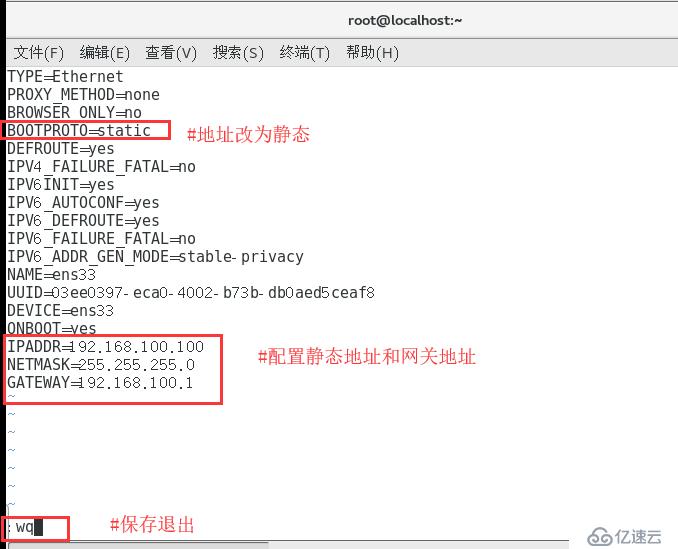
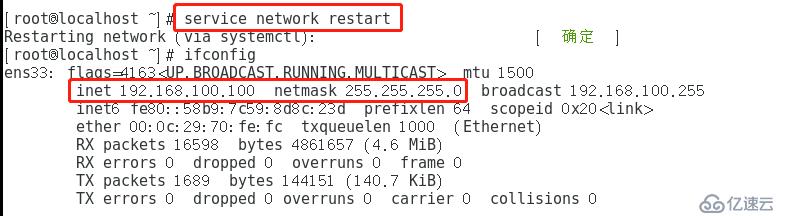
-
接下来就是配置DHCP的步骤
[root@localhost ~]# cp /usr/share/doc/dhcp-4.2.5/dhcp.conf.example /etc/dhcp/dhcp.conf #复制模板
[root@localhost ~]# vim /etc/dhcp/dhcp.conf #利用模板修改配置
#第一行 subnet 192.168.10.0 netmask 255.255.255.0 range 192.168.10.128 192.168.10.200; #地址池 option routers 192.168.10.1;
#第二行 subnet 192.168.20.0 netmask 255.255.255.0 range 192.168.20.128 192.168.20.200; #地址池 option routers 192.168.20.1
#第三行 subnet 192.168.100.0 netmask 255.255.255.0 range 192.168.100.128 192.168.100.200; #地址池 option routes 192.168.100.1
配置文件里所有的符号不能少,要不然就服务就不会启动
修改完成后wq保存退出
[root@localhost ~]# systemctl start dhcpd #启动此项服务
[root@localhost ~]# systemctl status dhcpd #查看DHCP服务状态
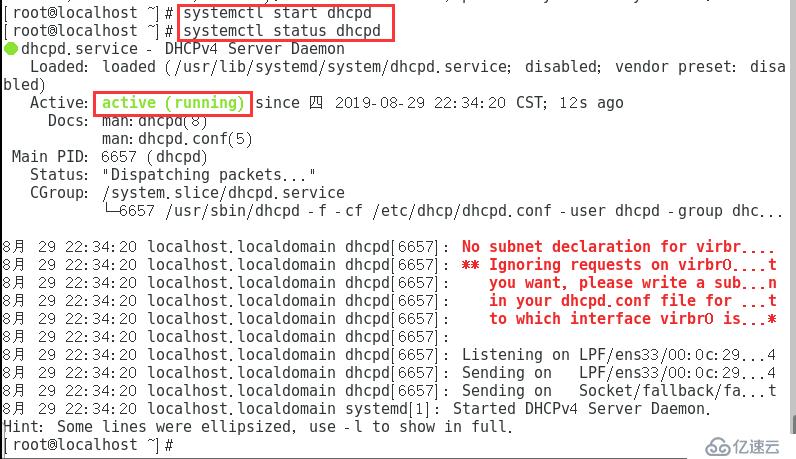
进入Win10-1,进入命令字符界面
C:\Users\a>ipconfig /release 释放IP地址
C:\Users\a>ipconfig /renew 获取新的IP地址
C:\Users\a>ipconfig 查看地址
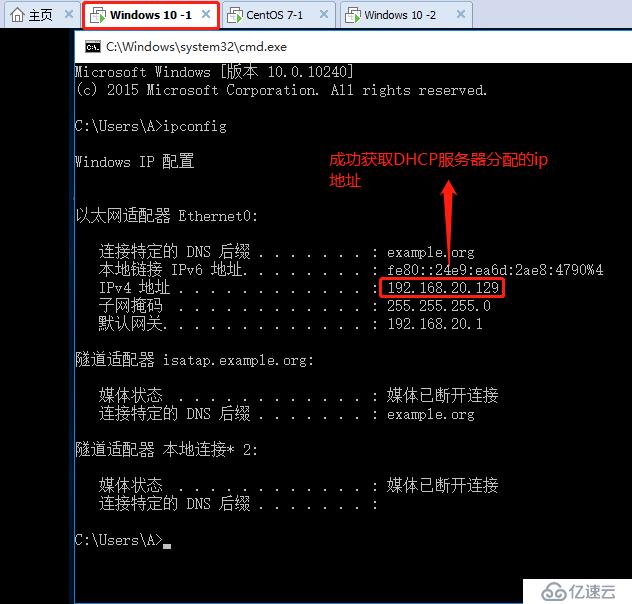
进入Win10-2, 进入命令字符界面
C:\Users\OK>ipconfig /release 释放IP地址
C:\Users\OK>ipconfig /renew 获取新的IP地址
C:\Users\a>ipconfig 查看地址
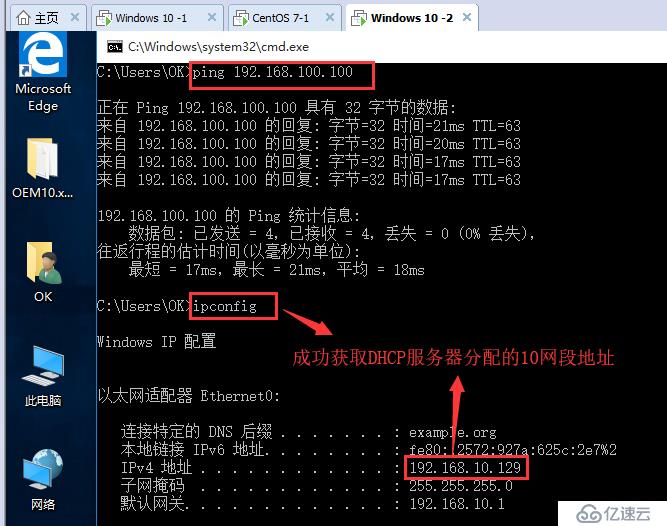
关于CentOS作为DHCP分配IP地址以及DHCP中继链路是怎样的就分享到这里了,希望以上内容可以对大家有一定的帮助,可以学到更多知识。如果觉得文章不错,可以把它分享出去让更多的人看到。
免责声明:本站发布的内容(图片、视频和文字)以原创、转载和分享为主,文章观点不代表本网站立场,如果涉及侵权请联系站长邮箱:is@yisu.com进行举报,并提供相关证据,一经查实,将立刻删除涉嫌侵权内容。